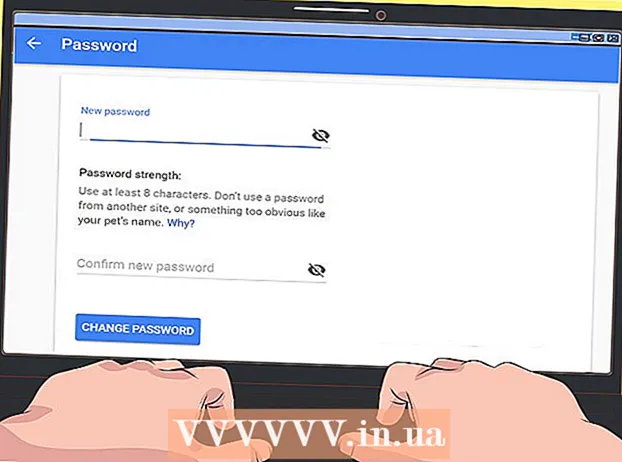लेखक:
Gregory Harris
निर्मितीची तारीख:
14 एप्रिल 2021
अद्यतन तारीख:
25 जून 2024

सामग्री
Chromebook वर Linux इंस्टॉल केल्याने तुम्हाला Linux ला सपोर्ट करणाऱ्या पण Chrome ला सपोर्ट न करणाऱ्या प्रोग्राम्स मध्ये प्रवेश मिळतो. क्रॉटन टूल वापरून तुम्ही Chromebooks वर Linux इंस्टॉल करू शकता; या प्रकरणात, आपण एकाच वेळी दोन सिस्टीममध्ये कार्य करू शकता, त्या दरम्यान स्विच करू शकता.
पावले
 1 सर्व महत्वाच्या डेटाची बॅकअप प्रत बनवा आणि ती Google ड्राइव्ह किंवा USB फ्लॅश ड्राइव्हवर सेव्ह करा (अतिरिक्त प्रणाली स्थापित करताना, डेटा मिटवला जाईल).
1 सर्व महत्वाच्या डेटाची बॅकअप प्रत बनवा आणि ती Google ड्राइव्ह किंवा USB फ्लॅश ड्राइव्हवर सेव्ह करा (अतिरिक्त प्रणाली स्थापित करताना, डेटा मिटवला जाईल). 2 Esc आणि रिफ्रेश की दाबून ठेवा आणि पॉवर बटण दाबा. तुमचे Chromebook पुनर्प्राप्ती मोडमध्ये रीबूट होईल.
2 Esc आणि रिफ्रेश की दाबून ठेवा आणि पॉवर बटण दाबा. तुमचे Chromebook पुनर्प्राप्ती मोडमध्ये रीबूट होईल.  3 स्क्रीनवर पिवळा उद्गार चिन्ह दिसेल तेव्हा Ctrl + D दाबा. एक डायलॉग बॉक्स उघडेल जो तुम्हाला डेव्हलपर मोडमध्ये प्रवेश करण्याची पुष्टी करण्यास सांगेल.
3 स्क्रीनवर पिवळा उद्गार चिन्ह दिसेल तेव्हा Ctrl + D दाबा. एक डायलॉग बॉक्स उघडेल जो तुम्हाला डेव्हलपर मोडमध्ये प्रवेश करण्याची पुष्टी करण्यास सांगेल.  4 एंटर दाबा. विकसक मोडमध्ये संक्रमणाची प्रतीक्षा करा (यास 15 मिनिटे लागतील).
4 एंटर दाबा. विकसक मोडमध्ये संक्रमणाची प्रतीक्षा करा (यास 15 मिनिटे लागतील).  5 Chromebook रीस्टार्ट होते आणि Chrome सिस्टिम गहाळ किंवा खराब झाल्याची चेतावणी दाखवते. विकसक मोडमध्ये प्रवेश करताना हे सामान्य आहे.
5 Chromebook रीस्टार्ट होते आणि Chrome सिस्टिम गहाळ किंवा खराब झाल्याची चेतावणी दाखवते. विकसक मोडमध्ये प्रवेश करताना हे सामान्य आहे. 6 Crououton goo.gl/fd3zc वरून डाउनलोड करा आणि फाईल तुमच्या डाउनलोड फोल्डरमध्ये सेव्ह करा.
6 Crououton goo.gl/fd3zc वरून डाउनलोड करा आणि फाईल तुमच्या डाउनलोड फोल्डरमध्ये सेव्ह करा.- किंवा अधिकृत साइट https://github.com/dnschneid/crouton वरून Crouton डाउनलोड करा (Chromium OS Universal Chroot Environment च्या उजवीकडील लिंकवर क्लिक करा).
 7 Ctrl + Alt + T दाबून टर्मिनल उघडा.
7 Ctrl + Alt + T दाबून टर्मिनल उघडा. 8 शेल टाइप करा आणि एंटर दाबा.
8 शेल टाइप करा आणि एंटर दाबा. 9 Crouton स्थापित करण्यासाठी sudo sh -e ~ / Downloads / crouton -t xfce प्रविष्ट करा.
9 Crouton स्थापित करण्यासाठी sudo sh -e ~ / Downloads / crouton -t xfce प्रविष्ट करा.- जर तुम्ही Chromebook Pixel वर Linux इंस्टॉल करत असाल तर sudo sh -e Download / Downloads / crouton -t touch, xfce प्रविष्ट करा.
 10 Crouton प्रतिष्ठापन पूर्ण होण्याची प्रतीक्षा करा. इंस्टॉलेशन प्रक्रियेच्या शेवटी, तुम्हाला लिनक्स वापरकर्तानाव आणि पासवर्डसाठी सूचित केले जाईल.
10 Crouton प्रतिष्ठापन पूर्ण होण्याची प्रतीक्षा करा. इंस्टॉलेशन प्रक्रियेच्या शेवटी, तुम्हाला लिनक्स वापरकर्तानाव आणि पासवर्डसाठी सूचित केले जाईल.  11 आपले लिनक्स वापरकर्तानाव आणि संकेतशब्द प्रविष्ट करा.
11 आपले लिनक्स वापरकर्तानाव आणि संकेतशब्द प्रविष्ट करा. 12 टर्मिनलमध्ये, आपल्या डेस्कटॉपवर लिनक्स सुरू करण्यासाठी sudo startxfce4 प्रविष्ट करा.
12 टर्मिनलमध्ये, आपल्या डेस्कटॉपवर लिनक्स सुरू करण्यासाठी sudo startxfce4 प्रविष्ट करा.
टिपा
- आपण इतर प्रणालींसह (उदा. विंडोज) लिनक्समधून बाहेर पडा. Linux बंद होईल आणि तुमचे Chromebook Chrome नियंत्रणाखाली परत येईल.
- Chromebook वर, Linux Chrome च्या समांतर चालते, त्यामुळे तुम्ही Ctrl + Alt + Shift + Back आणि Ctrl + Alt + Shift + Forward (किंवा Ctrl + Alt + Back आणि Ctrl + Alt + Forward) दाबून सिस्टम दरम्यान स्विच करू शकता. Chromebook इंटेल चिपसह कार्य करते).
- इंस्टॉलेशन प्रक्रियेदरम्यान क्रॅश टाळण्यासाठी लिनक्स स्थापित करण्यापूर्वी संपूर्ण Chromebook डिस्कची प्रतिमा तयार करा.
- Apt-get install कमांड (टर्मिनल मध्ये) वापरून लिनक्स प्रोग्राम इंस्टॉल करा. उदाहरणार्थ, आपण फायरफॉक्स स्थापित करू इच्छित असल्यास, sudo apt-get install firefox प्रविष्ट करा.